移动应用集成
自从手持设备首次亮相以来,世界一直在努力充分利用其方便携带的特性。各行各业的人们都使用移动设备保持联系,开展业务,与公众保持联系并随时了解最新趋势。
对于大多数公司来说,拥有特定于机构的定制化移动应用程序已经成为当今大多数公司的标准。但是,因此产生了必须将应用程序分发给您的员工的问题。将这些应用程序放在 App Store 或 Google Play Store 中可能听起来像是可行选项,但它们无法灵活地分发和管理这些应用程序。此外,应用程序可能对所有人都可用。
所以,在CRM中共享、维护和管理应用程序是否会变得更容易呢?当然,Zoho 还提供了一个合适的移动管理软件。Zoho的移动应用允许管理员上传定制的移动应用程序,使用移动 SDK 开发,并与机构中的特定用户和个人分享。
在本节中,您将了解如何集成和分发您的企业级移动应用程序。
可用性
![]() 需要的权限:拥有管理员权限的用户可使用此功能。
需要的权限:拥有管理员权限的用户可使用此功能。
| 功能 | 免费版 | 标准版 | 高级版 | 旗舰版 |
| 自定义字段 | - | - | - |  |
MDM 集成
移动设备管理(MDM) 来自 Zoho 的 IT 部门 ManageEngine。它是专门为移动应用程序的管理和维护而构建的。通过使用 MDM,您可以轻松设置、分发和管理企业移动设备和应用程序。管理员可以部署、管理和监视定制的及商用的移动设备和应用程序。
上传应用
按照下面步骤上传应用:
- 点击设置 > 开发者空间 > 移动应用。
- 点击上传新应用。
- 输入有关该应用的以下信息:
- 为该应用指定名称。
- 选择该应用的工作平台。
- 点击选择文件以上传应用文件。
- 上传该应用的显示图像(缩略图)。
- 输入该应用的描述。
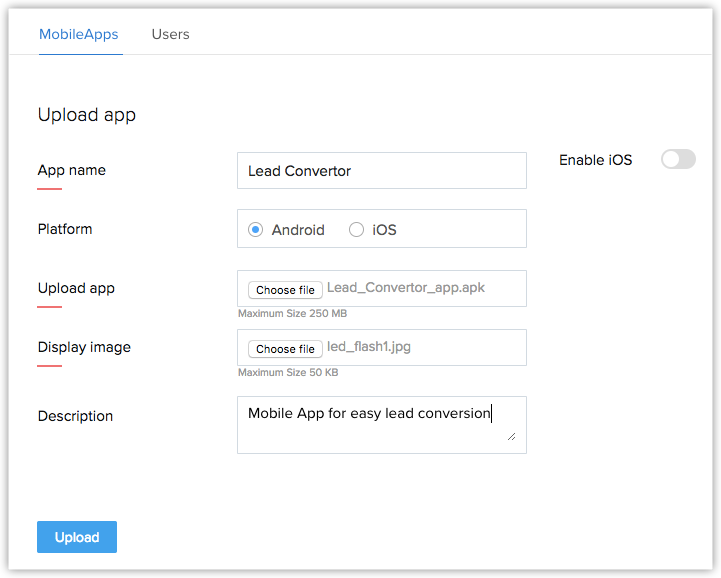
- 点击上传。
按照下面步骤上传 iOS 应用:
- 点击设置 > 开发者空间 > 移动应用。
- 点击上传新应用。
- 点击启用 iOS 滑块。
- 点击立即创建。
- 上传并获取 APN 证书以启用 iOS 应用程序集成。
[请按照上面链接中提供的步骤进行操作] - 输入有关该应用的以下信息:
- 为该应用指定名称。
- 选择 iOS 平台,此平台将在完成第 4 步后启用。
- 点击选择文件以上传应用文件。
- 上传该应用的显示图像(缩略图)。
- 输入该应用的描述。
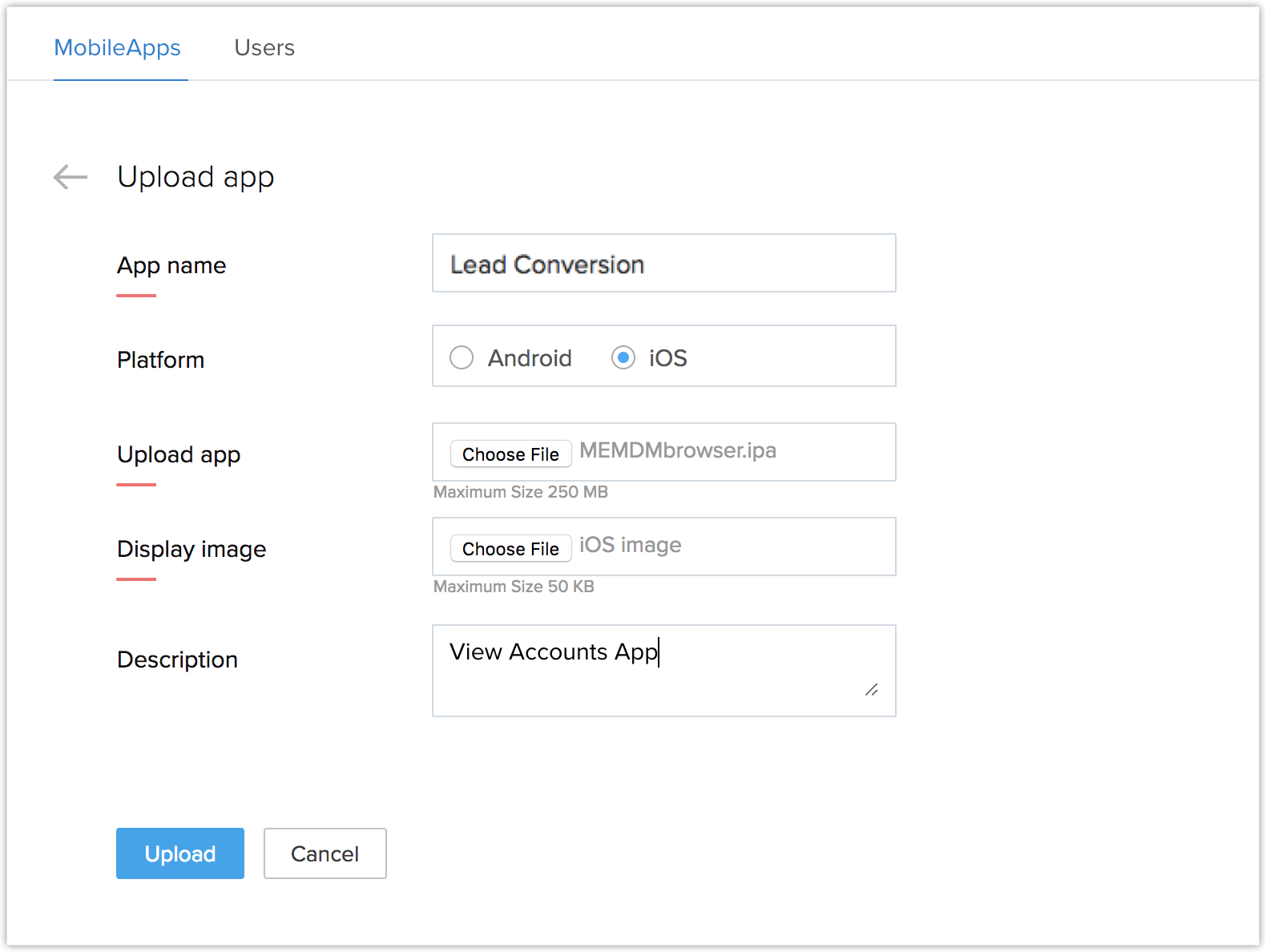
- 点击上传。
备注:
- Apple 的 APN 证书是一次性进程。如果认证过一次,那么启用 iOS 滑块将不再可见。
- 在距离证书到期日期的 60 天内,“启用 iOS”滑块将再次可见。证书的默认时间限制为 1 年。
共享应用
上传应用后,可将该应用与用户共享。
按照下面步骤共享应用:
- 上传应用后,立即检查相应页面中有关该应用的信息是否正确。
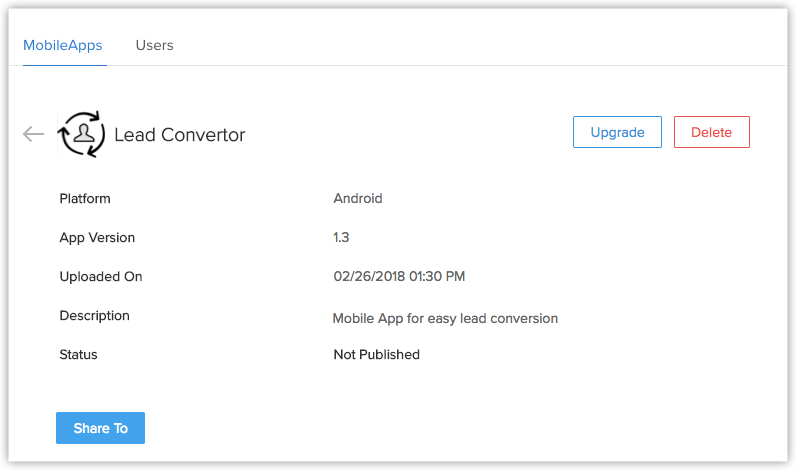
- 点击共享给。
- 在后续页面中,选择“用户(基于角色)”或个别用户。
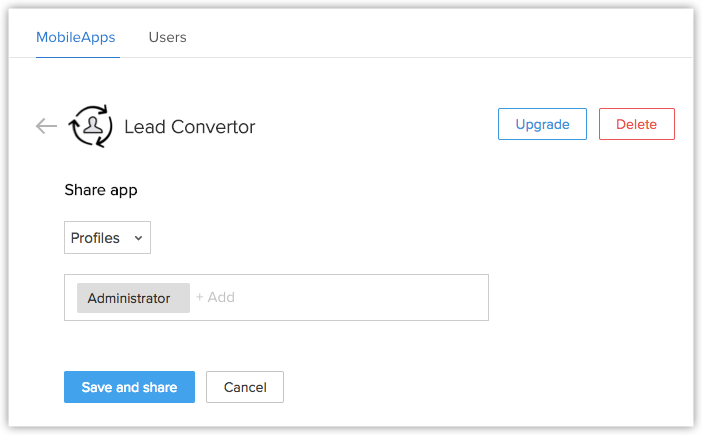
- 点击保存并共享。
启用设备
将应用共享给用户后,系统会向所选用户发送电子邮件。将允许他们启用设备以使用该移动应用程序。
按照下面步骤启用设备:
- 按照邮件中的步骤在设备上安装 MDM 应用程序。
- 对于 安卓:
- 从链接下载 MDM 应用程序。
- 启动 MDM 应用并选择扫描 QR 代码。
- 对于 iOS:
- 在 Safari 中打开链接。
- 启动 MDM 应用并选择扫描 QR 代码。
- 按照步骤完成安装。
按照下面步骤查看活动用户及其设备:
- 点击设置 > 开发者空间 > 移动应用 > 用户。
- 此列表将显示活动用户及其设备。
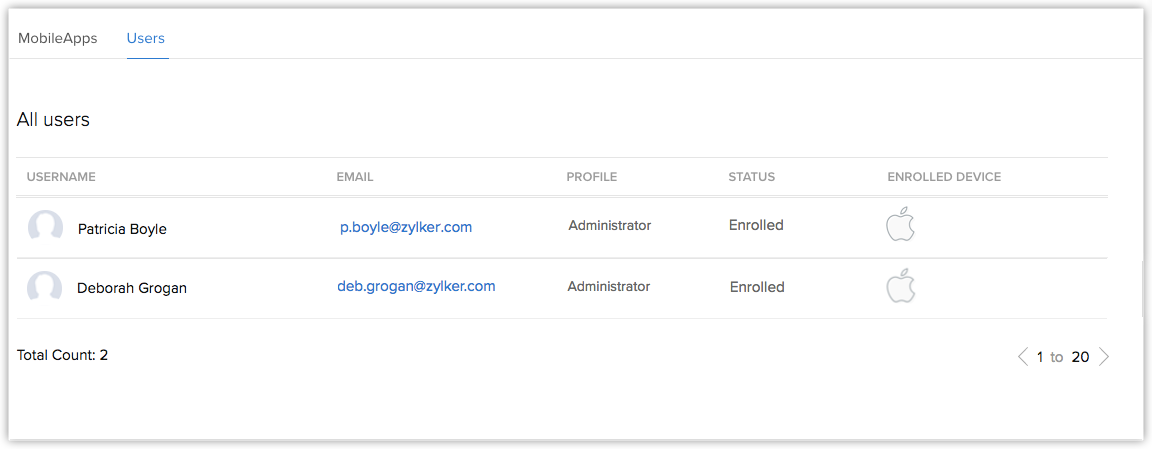
- 点击特定用户的 Android 或 iOS 图标以查看可用应用程序列表。
按照下面步骤使用该应用:
- 从手机中打开 MDM 应用目录或 ME MDM。
- 从“尚未安装”中选择您的应用。
- 点击安装。
安装该应用后,可从您的移动设备访问该应用。
升级应用程序
如果您的应用程序经常更新,那么通常情况下,您可以像在 App Store 或 Play Store 中的更新那样来更新该应用。
按照下面步骤更新应用:
- 点击设置 > 开发者空间 > 移动应用。
- 选择要升级的应用。
- 在“应用详细信息”页面中,点击升级。
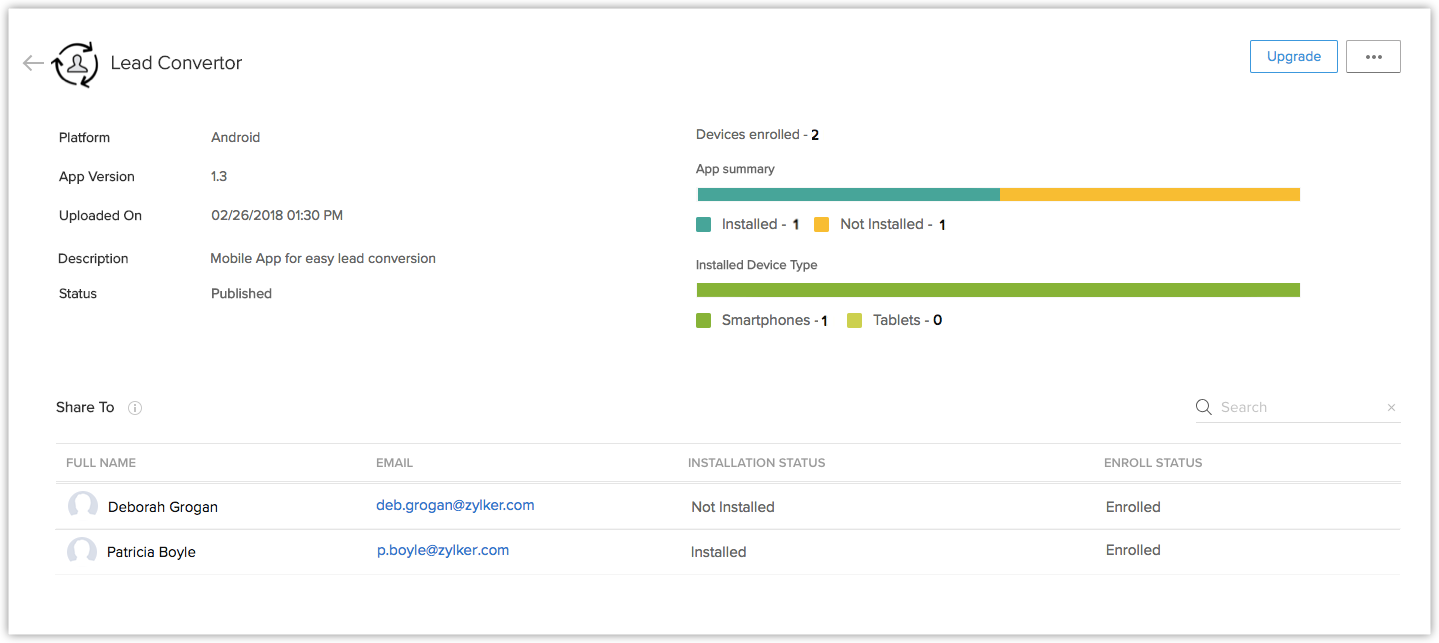
- 点击选择文件,然后上传该应用的最新版本。
- 上传完成时,点击上传。
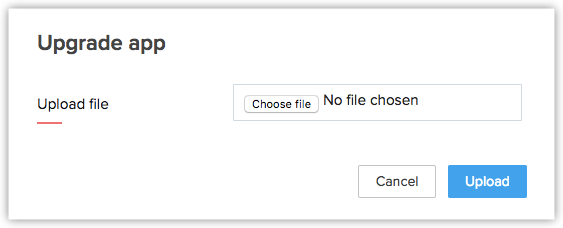
编辑应用明细
可随时更改应用程序的名称和描述。
按照下面步骤更新应用:
- 点击设置 > 开发者空间 > 移动应用。
- 从列表中选择要重命名的应用的编辑图标。
- 更改名称和描述。
- 点击保存。
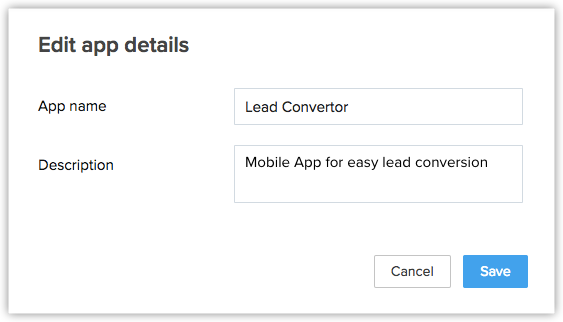
编辑共享选项
可从特定用户或特定角色移除应用程序。
按照下面步骤编辑应用的共享选项:
- 点击设置 > 开发者空间 > 移动应用。
- 从列表中选择该应用。
- 在“应用详细信息”页面中,点击选项 按钮。
- 点击编辑共享。
- 更新共享选项(“角色”和“用户”),然后点击保存。
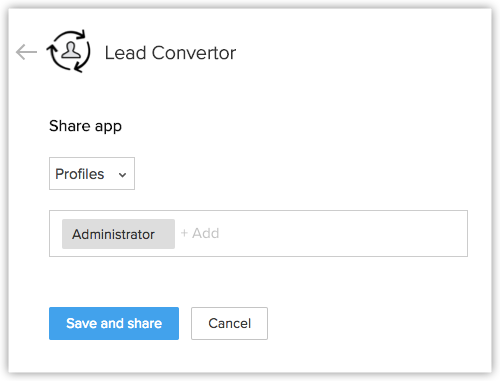
移除应用
移除应用程序时,系统会从 CRM UI 及该应用程序的安装设备中删除该应用程序。但是,取消发布该应用只会从设备中移除该应用。可随时针对特定用户/简档启用该应用。
按照下面步骤完全移除该应用:
- 点击设置 > 开发者空间 > 移动应用。
- 从列表中选中要卸载应用的复选框。
- 点击删除或取消发布。
或者,在“应用详细信息”页面中,点击选项 按钮。 - 点击取消发布。
- 再次选中应用复选框,然后点击删除。
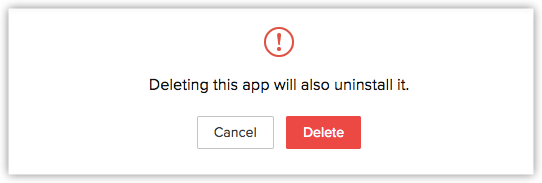
备注:
- 取消发布应用只会从用户设备中删除该应用,但会在 CRM 中保留该应用。管理员可随时对用户启用该应用。执行到第 4 步停止,只会取消应用的发布操作。